怎样禁用电脑usb接口 电脑禁用usb接口的方法有哪些
时间:2017-07-04 来源:互联网 浏览量:
今天给大家带来怎样禁用电脑usb接口,电脑禁用usb接口的方法有哪些,让您轻松解决问题。
有时候我们不想让电脑usb接口能使用时,很多朋友可能会使用USB管理专家什么的一类专门限制使用U盘的软件,可是它们很多是要收费的,那有别的方法吗?下面是学习啦小编整理的禁用电脑usb接口的方法,供您参考。
禁用电脑usb接口的方法一一、进入BIOS设置,选择“IntegratedPeripherals”选项,展开后将“USB1.1Controller”和“USB2.0Contr01ler”选项的属性设置为“Disableed”,即可禁用USB接口。
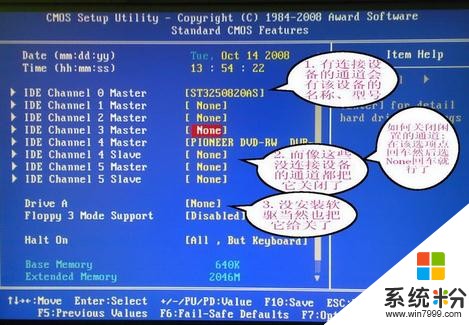
二、打开注册表编辑器,依次展开如下分支[HKEY_LOCAL_MACHINESYSTEMCurrentCntrolSetServicesUSBSTOR],在右侧的窗格中找到名为“Start”的DWORD值,在弹出的编辑对话框中将其数值数据修改为十六位进制数值“4”。点“确定”按钮并关闭注册表编辑器,重新启动计算机,使设置生效。

三、在Windows资源管理器中,进入到“A盘,找到名为“Usbstor.pnf”的文件,右键点击该文件,在弹出菜单中选择“属性”,然后切换到“安全”标签页,在“组或用户名称”框中选中要禁止的用户组,接着在用户组的权限框中,选中“完全控制”后面的“拒绝”复选框,最后点击“确定”按钮。

在使用此方法,找到“usbstor.inf”文件并在安全标签页中设置为拒绝该组的用户访问,其操作过程同上。
禁用电脑usb接口的方法二利用软件实现USB端口的禁用管理,打开搜狗搜索USB端口监控软件。
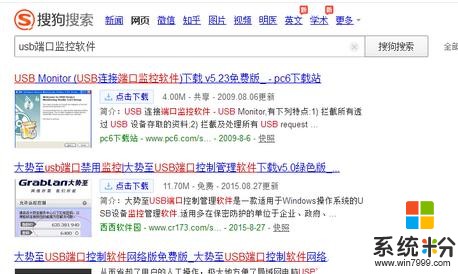
然后选择一款评价高的下载安装。
打开软件,开始会设置密码,建议简单好记的免得忘记了。

然后进入软件设置页面按照如图操作。
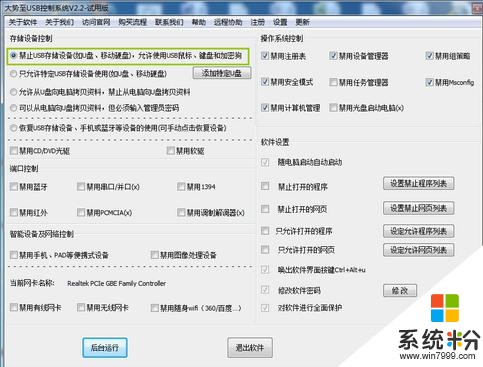
最后点击后台运行,就OK了。

禁用电脑usb接口的相关文章:
1.BIOS中怎么禁用USB端口
2.bios怎么设置禁止usb接口
3.笔记本电脑USB端口怎么设置禁用和解锁?
4.怎么屏蔽电脑USB接口
5.bios怎么禁用usb接口
以上就是怎样禁用电脑usb接口,电脑禁用usb接口的方法有哪些教程,希望本文中能帮您解决问题。
相关教程
- ·怎么禁止USB接口、屏蔽电脑U口、禁止U盘使用 禁止USB接口、屏蔽电脑U口、禁止U盘使用有哪些方法
- ·公司电脑怎样屏蔽USB接口 禁用USB端口的方法?
- ·电脑USB接口被禁用怎么解决 启用USB接口的方法有哪些
- ·如何禁用U盘使用 禁止电脑USB接口被使用的方法 禁用U盘使用 禁止电脑USB接口被使用的步骤
- ·怎么禁止主板usb接口的使用 禁止主板usb接口的使用的方法
- ·怎么禁用U盘或屏蔽USB接口? 禁用U盘或屏蔽USB接口的方法。
- ·戴尔笔记本怎么设置启动项 Dell电脑如何在Bios中设置启动项
- ·xls日期格式修改 Excel表格中日期格式修改教程
- ·苹果13电源键怎么设置关机 苹果13电源键关机步骤
- ·word表格内自动换行 Word文档表格单元格自动换行设置方法
电脑软件热门教程
- 1 解决Windows7系统文件夹字体变蓝问题的方法有哪些 如何解决Windows7系统文件夹字体变蓝问题
- 2 怎样解决水星MW300RE登录不了扩展器界面 解决水星MW300RE登录不了扩展器界面的方法
- 3 电脑在插上电源后自动开机怎么解决 电脑接通电源后自动开机是怎么处理
- 4刚交完网费,电脑还是连不上网怎么解决? 刚交完网费,电脑还是连不上网怎么处理?
- 5怎样在电脑上看电视电影没有广告? 在电脑上看电视电影没有广告的方法
- 6小米手机无法连接电脑怎么解决 小米手机无法连接电脑怎么处理
- 7电脑右下角时间不准怎么解决 电脑右下角时间不准的解决办法
- 8华为荣耀3C 4G版怎么备份通讯录等等信息? 华为荣耀3C 4G版备份通讯录等等信息的方法
- 9如何来利用软件修复硬盘坏道呢?(上) 来利用软件修复硬盘坏道的方法?(上)
- 10iphone4的壁纸如何才可以自带主题 iphone4的壁纸怎么做到自带主题的
